
时间:2021-07-13 05:42:21 来源:www.win10xitong.com 作者:win10
今日有网友来向小编反馈说他在使用系统的时候遇到了win10专业版系统打开组策略弹出管理模板提示框的问题,因为考虑到很多网友都不太精通win10系统,对win10专业版系统打开组策略弹出管理模板提示框的问题如果遇到了也可能会束手无策。如果你暂时身边没有懂这方面的人才处理这个win10专业版系统打开组策略弹出管理模板提示框问题完全可以按照小编的这个方法:1、进入C盘的Windows文件里面,里面的PolicyDefinitions文件夹,然后在下面找到Microsoft-Windows-Geolocation-WLPAdm.admx这个文件,然后把它删除掉就可以,但是基本都会发现不能删除,通过下面的步骤删除掉这个文件就可以了,:2、然后按快捷键win键+R键打开运行,输入cmd然后回车运行即可很快速的解决了。要是你没有看懂,那再看看下面的具体win10专业版系统打开组策略弹出管理模板提示框的处理要领。
操作过程:
1.转到驱动器c上Windows文件中的PolicyDefinitions文件夹,然后找到下面的文件Microsoft-Windows-geolocation-wlpadm . admx,然后删除,但是会发现基本上不能删除。只需通过以下步骤删除该文件,如下图所示: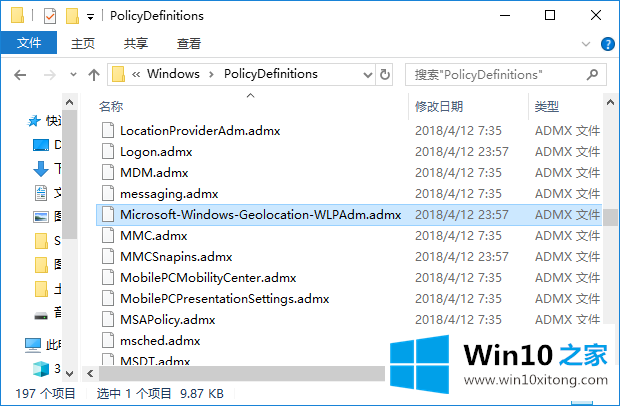
2.然后按快捷键win和R开始运行,输入cmd再输入运行,如下图: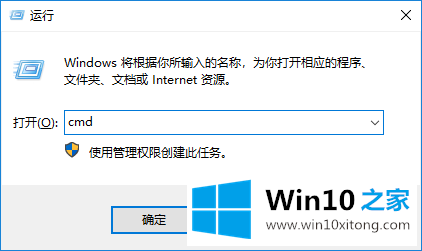
3.输入接管/关闭' c: Windows策略定义微软-Windows-地理位置-wlpadm。在cmd中输入admx'/a,然后按enter键,如下所示: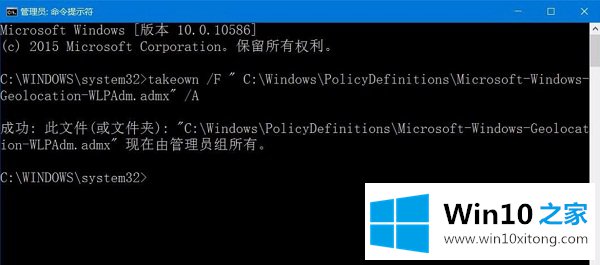
4.然后回到微软-Windows-地理定位-wlpadm。admx文件,右键单击选择属性,然后在安全性中,选择管理员并单击编辑,如下所示: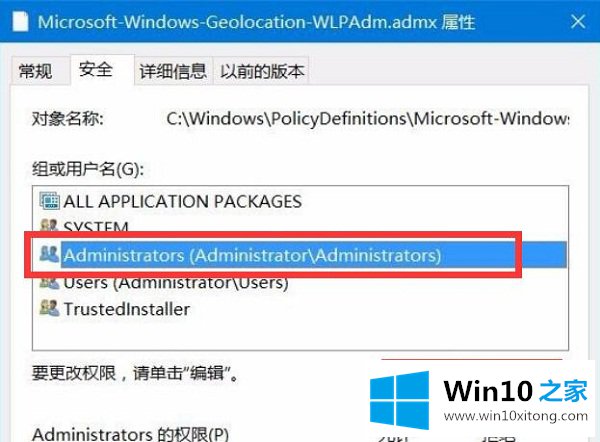
5.然后,进入编辑后,在以下完全控制的地方,所有选项都被允许,如下图所示:
6.然后删除Microsoft-Windows-Geolocation-wl padm . admx文件。
以上是win10 Professional系统打开组策略弹出管理模板提示框的解决方案,希望对大家有帮助。
上边的方法教程就是有关win10专业版系统打开组策略弹出管理模板提示框的处理要领,获得更多win系统相关教程,可以继续关注本站。